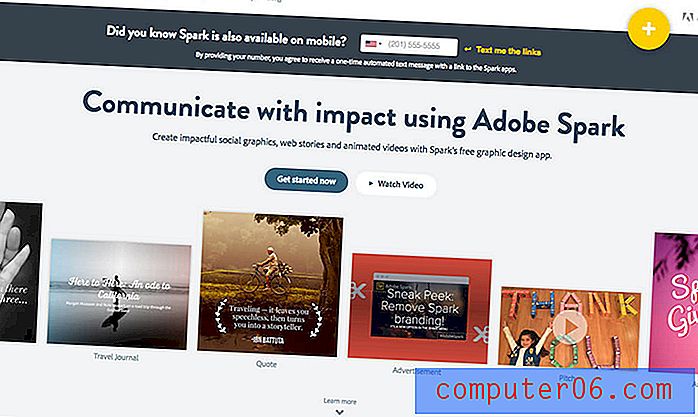Kako napraviti potpis u programu Outlook 2013
Ako tijekom uobičajenog dana šaljete puno poruka e-pošte, vjerojatno tražite načine kako smanjiti vrijeme koje trošite na pisanje tih poruka. Jedan jednostavan način za to je s potpisom e-pošte. U programu Outlook 2013 možete postaviti potpis e-pošte koji će se automatski dodati na kraj bilo koje poruke koju pošaljete. Možete čak i prilagoditi taj potpis slikom ili logotipom.
Upotreba potpisa omogućuje vam da brzo i točno pružite primateljima e-pošte važne kontakt podatke, a istovremeno dodaje razinu profesionalnosti u svoje poruke. Stoga slijedite naš vodič ispod kako biste saznali kako napraviti svoj potpis e-pošte u programu Outlook 2013.
Kako stvoriti potpis u programu Microsoft Outlook 2013
Ovaj će vodič stvoriti jednostavan potpis e-pošte koji uključuje vaše ime, adresu i telefonski broj. Postoje i neke dodatne prilagodbe koje možete dodati, poput uključivanja URL-a u svoj potpis. Dakle, nakon što slijedite naš vodič i započnete s stvaranjem potpisa, možete eksperimentirati s načinima kako ga bolje prilagoditi svojim potrebama.
1. korak: pokretanje programa Outlook 2013.
2. korak: Kliknite karticu Početna na vrhu prozora, a zatim pritisnite gumb Nova e-pošta u odjeljku Novi dio vrpce na vrhu prozora.
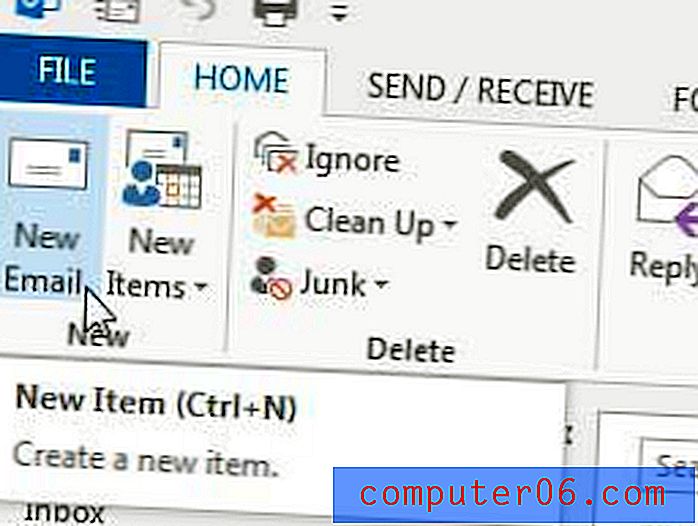
Korak 3: Kliknite Potpis u odjeljku Uključi vrpcu na vrhu prozora.
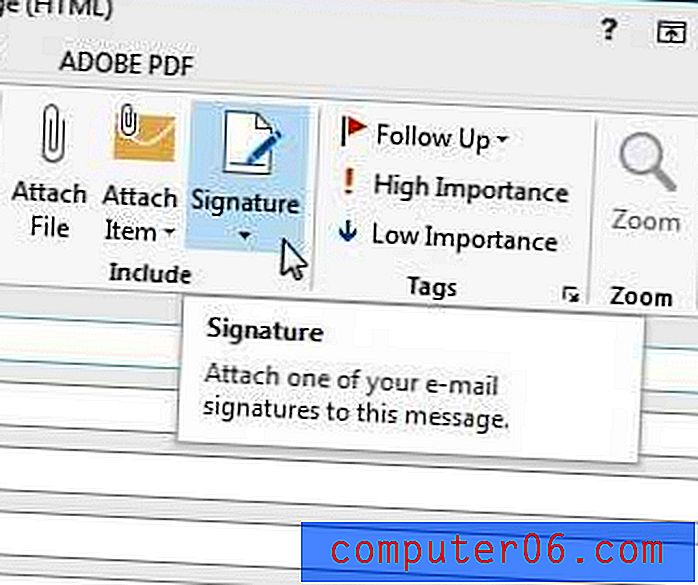
Korak 4: Kliknite Potpisi .
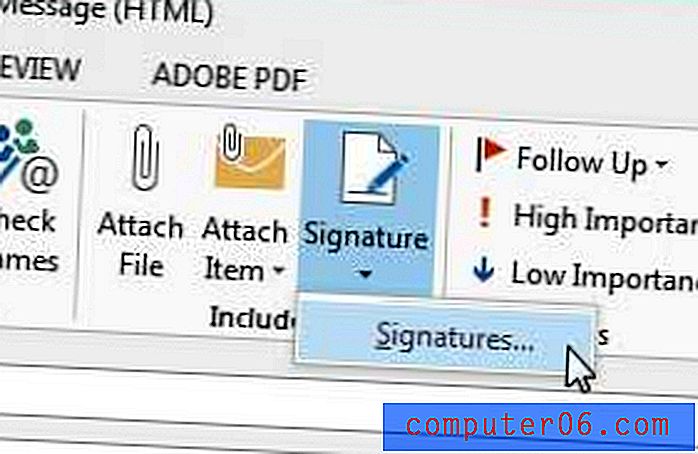
Korak 5: Kliknite gumb Novo .
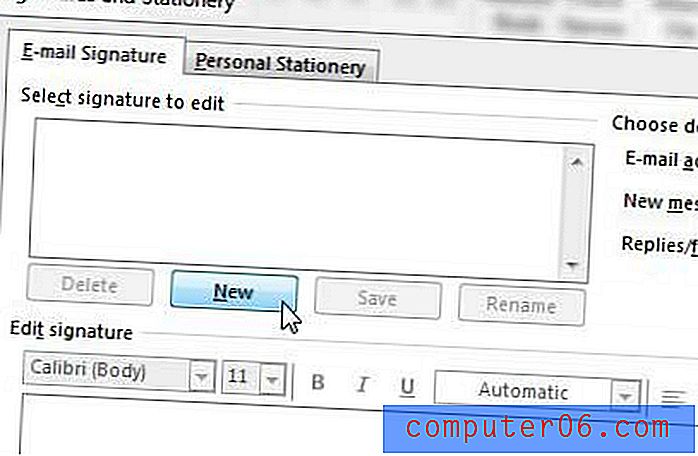
Korak 6: Upišite naziv za potpis, a zatim kliknite gumb U redu .
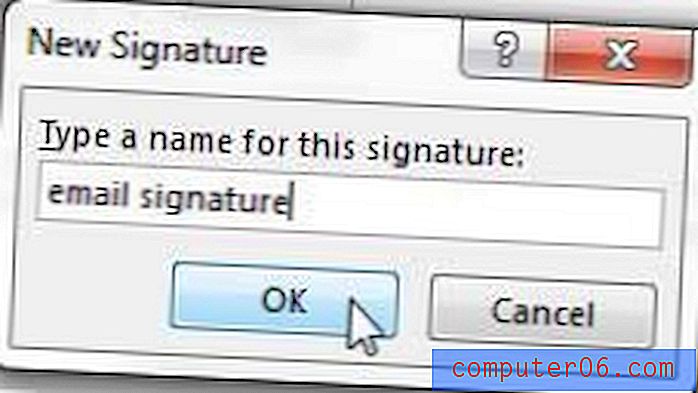
Korak 7: U polje na dnu prozora unesite podatke koje treba uključiti sa svojim potpisom.
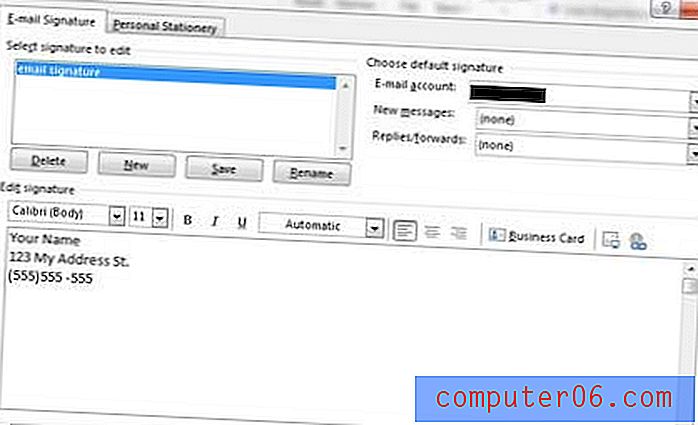
8. korak: Kliknite padajući izbornik desno od Nove poruke, a zatim s popisa kliknite svoj potpis. Ako imate više računa e-pošte konfiguriranih u Outlooku, tada ćete također trebati kliknuti padajući gumb s desne strane računa e-pošte i postaviti zadane opcije potpisa za svaki račun.
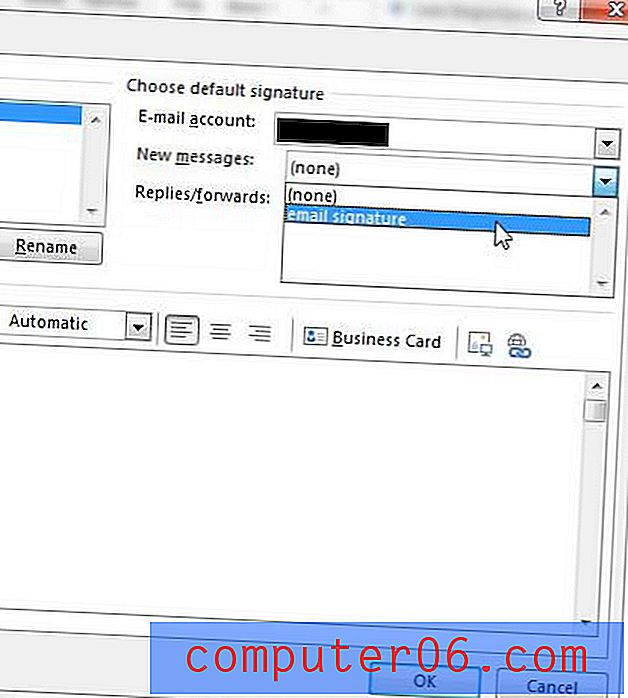
9. korak: Kliknite gumb U redu na dnu prozora kad završite.
Želite li da Outlook češće preuzima nove poruke? Saznajte kako povećati učestalost slanja i primanja u programu Outlook 2013.